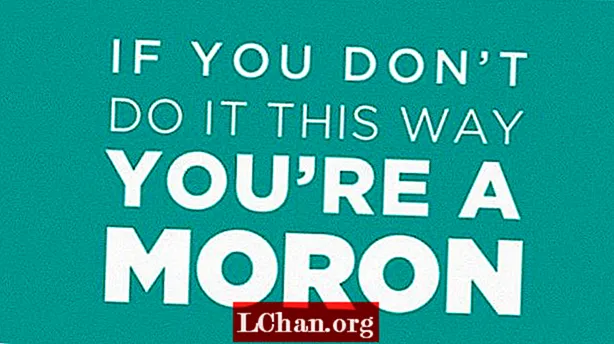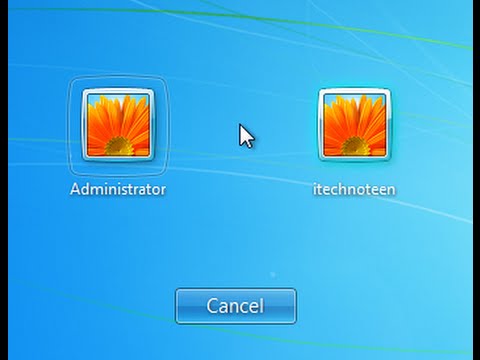
Vsebina
- Del 1. Kako izbrisati skrbniški račun Windows 7 brez gesla
- 1. Uporaba nadzorne plošče
- 2. Od lokalnih uporabnikov in skupin
- 3. Iz lokalne varnostne politike
- Del 2. Izbrišite / odstranite skrbniški račun s pomočjo PassFab 4WinKey
- Zaključek
Če ste lastnik osebnega računalnika, smo prepričani, da imate skrbniški račun. Vseeno je, ali napravo upravljate sami ali je v njej vsak vaš družinski član lastnik računa, vsekakor želite zagotoviti, da vaš skrbniški račun pravi varno. Težava je v tem, da bi lahko otroci, ki dostopajo do vašega računalnika, posegali po nastavitvah računalnika, s čimer bi lahko izbrisali pomembne programe in aplikacije. Če ste nastavili prave skrbniške pravice, vam tega ne bo treba skrbeti.
- Del 1. Kako izbrisati skrbniški račun Windows 7 brez gesla
- Del 2. Izbrišite / odstranite skrbniški račun s pomočjo PassFab 4WinKey
Del 1. Kako izbrisati skrbniški račun Windows 7 brez gesla
Na več načinov lahko izbrišete skrbniški račun računalnika s sistemom Windows 7, ne da bi morali zahtevati geslo. Če želite samo ugotoviti kakšno situacijo, kot smo že omenili, predlagam, da namesto nje odstranite skrbniško geslo.
Opomba: Brisanje skrbniškega računa vam prihrani, saj so vaši podatki zelo zaščiteni in manj dovzetni za napade virusov.
1. Uporaba nadzorne plošče
Pri tej metodi skrbniške pravice prenesete na svoj uporabniški račun in nato prejšnjega izbrišete.
Korak 1. Odprite Nadzorna plošča> Uporabniški računi Družinska varnost. Izberite spremenite vrsto računa.

Korak 2. V oknu Upravljanje računa izberite svoj uporabniški račun. Na vašem zaslonu se prikaže še en zaslon.

Korak 3. Na seznamu izberite možnost Spremeni vrsto računa.
Korak 4. V oknu Spremeni vrsto računa označite možnost Administrator.

Korak 5. Vrnite se v okno Upravljanje računov in izberite Izbriši račun ter izbrišite nekdanji skrbniški račun.
2. Od lokalnih uporabnikov in skupin
Ta metoda vam omogoča, da onemogočite skrbniški račun. To je tako dobro kot onemogočiti, ker račun ostane skrit.
Korak 1. Pojdite na Nadzorna plošča> Skrbniška orodja> Upravljanje računalnika.

Korak 2. Izberite Lokalni uporabniki in skupine, da jih razširite na spustni seznam, ki je na levi strani okna.

Korak 3. Dvokliknite Administrator. Odprlo se bo pojavno okno. Izberite Račun je onemogočen in kliknite V redu.
3. Iz lokalne varnostne politike
Ta metoda je malo tehnična, zato poskrbite, da boste pravilno sledili korakom.
Korak 1. Odprite meni Start in vnesite secpol.msc. Z desno miškino tipko kliknite rezultat in izberite zaženi kot skrbniški račun.

Korak 2. Pojdite na Lokalni pravilniki> Lokalni varnostni pravilniki. Na desni plošči poiščite Account: Status skrbniškega računa.

Korak 3. Izberite Account: Status skrbniškega računa, da ga odprete. Označite polje ali krog poleg možnosti Disabled. Možnost Enabled bo že izbrana, zato poskrbite, da jo boste pravilno spremenili.

Nazadnje znova zaženite računalnik s sistemom Windows 7 in postopek onemogočanja je uspešen.
Del 2. Izbrišite / odstranite skrbniški račun s pomočjo PassFab 4WinKey
Razen brezplačnih načinov lahko izberete tudi profesionalno orodje za gesla za Windows. Ker je v primerjavi z brezplačnimi načini orodje drugih proizvajalcev veliko lažje za uporabo in lahko reši več težav z geslom za Windows. PassFab 4WinKey je orodje, ki ga potrebujete. Podpira vse različice operacijskega sistema Windows in vam omogoča, da zdaj ustvarite ponastavitveni disk v Macu!
Evo, kako lahko odstranite skrbniški račun s pomočjo PassFab 4WinKey:
Korak 1. Prenesite PassFab 4WinKey v katero koli izdajo v kateri koli računalnik, ki ni vaš. Vstavite CD / DVD ali pogon USB, da ustvarite zagonski pogon.

Korak 2. Pritisnite Burn in postopek zapisovanja se bo začel. Ko bo konec, boste o tem prejeli obvestilo. Pred postopkom izbrišite vse podatke iz izmenljivega pogona.

Korak 3. Izvlecite odstranljivi disk in ga vstavite v računalnik s sistemom Windows 7.
Korak 4. Na zaslonu Windows 10 se prikaže okno. Izberite operacijski sistem. Označite krog zraven Odstrani skrbniški račun. Pritisnite Next in nato počakajte.

Korak 5. V oknu Upravljanje računov izberite skrbniški račun. Pritisnite Next.

Korak 6. V oknu Odstrani račune se postopek začne samodejno. Vendar boste morali počakati nekaj sekund, zato bodite potrpežljivi.

Korak 7. Znova zaženite računalnik in skrbniškega računa ne bo več. PassFab 4WinKey lahko uporabite za obnovitev izgubljenega gesla za vse vrste računov Windows.
Preberite tudi: Kako v sistemu Windows 7 odstranim uporabniško gesloZaključek
V tem članku smo izvedeli tri brezplačne načine odstranjevanja ali onemogočanja skrbniškega računa v računalniku s sistemom Windows 7 brez uporabe gesla. Te metode vključujejo Od lokalne varnostne politike, Od lokalnih uporabnikov in skupin ter Uporaba nadzorne plošče. Edina pomanjkljivost njihove uporabe pa je, da niso vedno uspešni, kar pomeni, da še vedno tvegate.